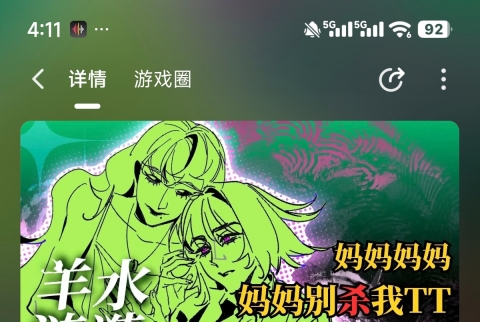本帖最后由 空伊伊 于 2023-4-26 18:44 编辑
使用DevTool进行调试 所使用编辑器版本:Online_v0.24.0.0
②JavaScript Profiler(JS分析工具--分析CPU)
JavaScript Profiler(看CPU) 一、使用JavaScript Profiler的目的 定位分析逻辑代码或者JS语法导致的帧率过低、卡顿等CPU瓶颈问题
二、使用方法 1.在 devtool -> 右边三点->More Tools->JavaScript Profiler 打开JS Profiler
2.采样 在发生性能问题的游戏过程开始前录制 点击start按钮或者左上角的圆圈录制按钮
三、采样信息的三种视图
Chart视图 chart视图又称火焰图,我们可以利用火焰图观察整个游戏过程中cpu的消耗情况,快速定位造成卡顿的游戏逻辑或者代码位置。 一般来说,最佳的火焰图走势应该如下图1所示,由密集且细长的锯齿组成。其中,锯齿高度代表函数堆栈调用深度。宽度代表该次函数堆栈的总调用耗时。所以,我们在火焰图中应该着重关注呈“梯形”的函数堆栈(如下图2所示) 如下图3所示。在火焰图中将鼠标悬浮在对应的函数堆栈上,可以看到函数调用的具体信息
Self Time:该函数的自我耗时 (不包括调用栈中的其他函数耗时)
Total Time: 自该层函数起的整个调用栈耗时
Aggregated Self Time:采样过程中的总共 Self Time耗时
Aggregated Total Time:采样过程中的总共 Total Time耗时
应该重点关注Self Time耗时较高的函数(鼠标单机函数块,可以跳转至函数对应代码位置 如下图4所示) (图3)
(图4)
Heavy 视图 Heavy视图更类似数据统计,它根据调用堆栈的最后一个函数的self time耗时依次排列(也叫自下而上图)。我们可以用heavy图统计整个游戏过程中耗时占比最大的几个函数,并对其进行优化。(如下图5所示) 值得注意的是,JS调用C++导致的调用栈耗时虽然会统计进调用栈耗时中,但是具体的C++函数将会是乱码。如下图五中的Greater_TimespanTimespan 和 anonymous 两个函数。我们可以点击函数名旁边的三角去查看上一级的调用栈。再根据业务逻辑来优化或者减少调用频次
所以在实际开发过程中,应该尽量减少或者不使用匿名函数。匿名函数无法直观地表示在数据图中,会增加我们优化和调试的难度 (图5)
Heavy视图可以快速的定位和概览某一具体函数的消耗,方便我们针对性的优化具体函数耗时和逻辑
Tree视图 Tree视图本质和Heavy视图一样,只不过Heavy视图选取的是调用栈尾函数耗时,而Tree视图则是调用栈头以及整个调用栈耗时。具体细节同样可以参考上述的Heavy视图内容 (图6)
|